Повторна реєстрація файлів DLL має завершити роботу
- Якщо ви маєте справу з 0x8007045a, це, ймовірно, через пошкоджені або відсутні файли DLL.
- Ви можете спробувати перереєструвати їх або використати сканування DISM і SFC як швидке рішення.
- Не завадить оновити аналізатор Microsoft XML.
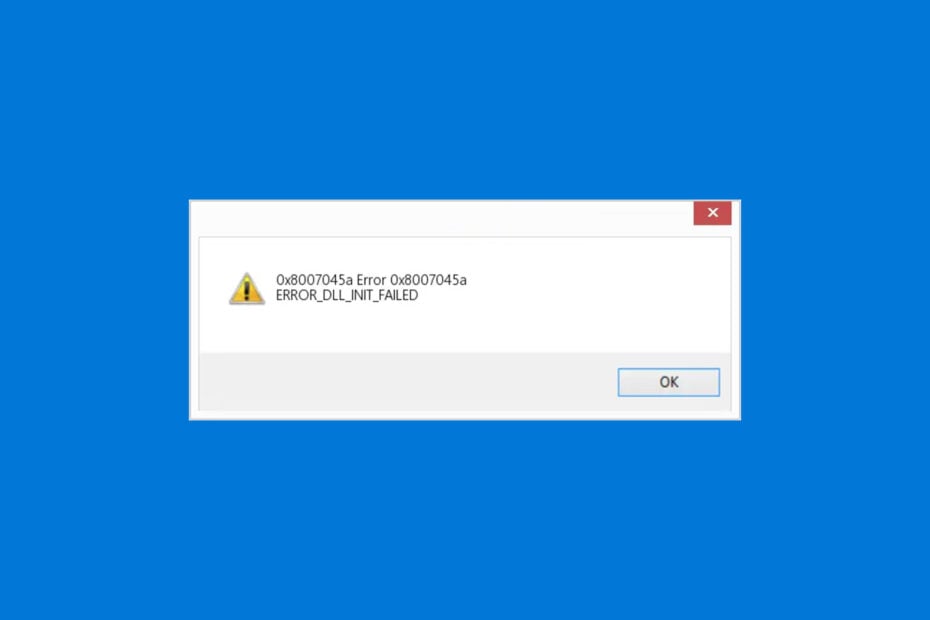
XВСТАНОВИТИ, НАТИСНУВШИ ЗАВАНТАЖИТИ ФАЙЛ
- Завантажте Fortect і встановіть його на вашому ПК.
- Запустіть процес сканування інструменту щоб знайти пошкоджені файли, які є джерелом вашої проблеми.
- Клацніть правою кнопкою миші Почати ремонт щоб інструмент міг запустити алгоритм виправлення.
- Fortect завантажив 0 читачів цього місяця.
Помилки під час використання ПК, на жаль, неминучі. Однією з таких помилок, з якою ви можете зіткнутися, є 0x8007045a, що супроводжується повідомленням ERROR_DLL_INIT_FAILED.
Поширений, він може призвести до повільної роботи або навіть до збою ПК Проблеми з синім екраном смерті. У цій статті ми вивчимо проблеми, які викликають це, а також деякі рішення, які допоможуть їх вирішити. Давайте відразу приступимо до цього.
Що означає код помилки 0x8007045a?
Код помилки 0x8007045A разом із повідомленням ERROR_DLL_INIT_FAILED може виникнути під час простого перегляду комп’ютера, хоча більшість користувачів повідомляють, що бачать це під час використання Windows Update.
Як правило, проблема виникає, коли бібліотеку динамічного компонування або DLL не можна ініціалізувати під час запуску або запуску певного програмного забезпечення. Найчастіше це викликає пошкоджений або відсутній файл msxml.dll.
Що викликає ERROR_DLL_INIT_FAILED 0x8007045a?
- Пошкоджені файли DLL: DLL — це бібліотеки з кодом і даними, які можуть використовуватися декількома програмами одночасно. Якщо DLL пошкоджено або неправильно розміщено, це, швидше за все, призведе до такої помилки.
- Проблеми сумісності: час від часу невідповідність між вашою ОС і програмою, яку ви намагаєтеся запустити, може призвести до проблеми.
- Заражений комп'ютер: зараження зловмисним програмним забезпеченням може спричинити різні проблеми для вашого пристрою. Якщо вашу систему атакує шкідливе програмне забезпечення, воно може пошкодити файли DLL, що, у свою чергу, може призвести до такої помилки.
Тепер, коли ми вказали на деякі з найпоширеніших причин проблеми, давайте подивимося, як її вирішити:
Як виправити помилку 0x8007045a?
Перш ніж випробувати наші перевірені рішення, ви повинні:
- Зупиніть VPN: Використання VPN може перешкоджати процесу оновлення. Спробуйте вимкнути його та перевірте, чи це допоможе.
- Перезавантажте ПК: іноді просте перезавантаження може вирішити більшість проблем Помилки оновлення Windows, але якщо ви застрягли, перейдіть до наведених нижче рішень.
1. Виконайте команди DISM і SFC
- Тримайте вікна + С щоб відкрити Меню Пуск. Шукати Командний рядок і вибирайте Запустити від імені адміністратора.
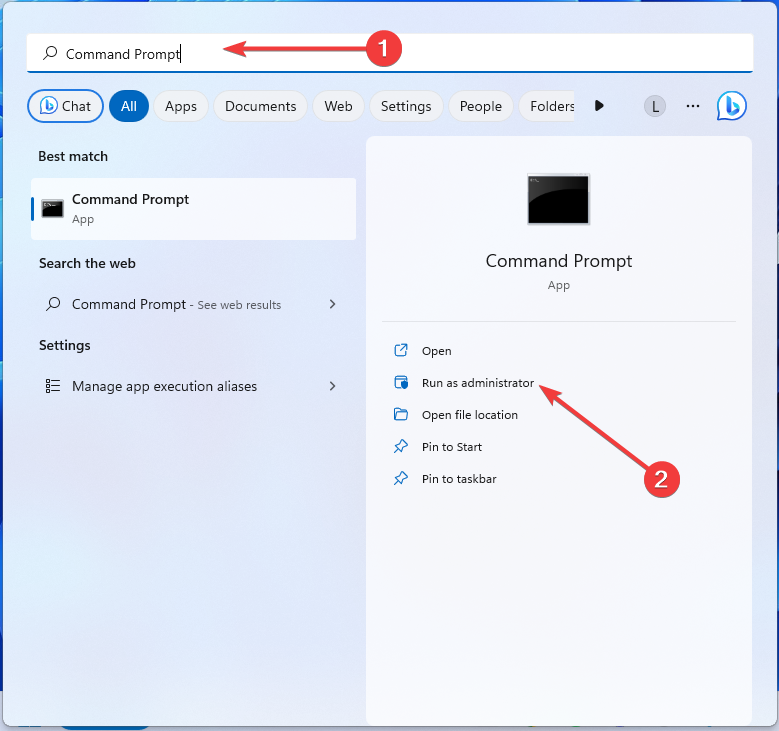
- Має з’явитися повідомлення UAC (Контроль облікових записів користувачів). Натисніть Так.
- Введіть наступні команди в Командний рядок вікно та натисніть Введіть після кожного:
dism /online /cleanup-Image /restorehealthsfc /scannow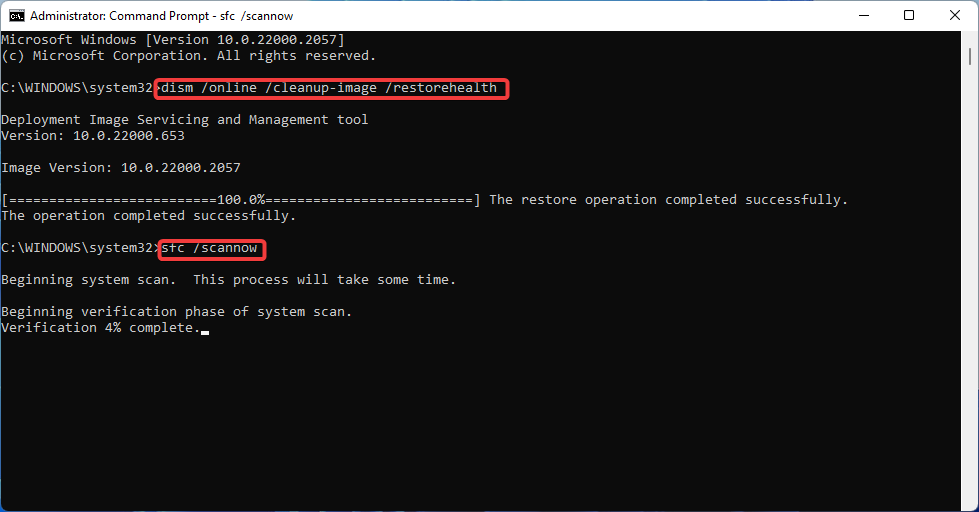
- Перезавантажте ПК.
Засіб перевірки системних файлів — це рідний компонент Windows, який шукає та відновлює пошкоджені системні файли. Як наслідок, порожнє вікно означає, що пошкоджених не знайдено.
2. Замініть пошкоджені файли та перереєструйте їх
- Скопіюйте ці DLL файли від пристрою, який нормально працює, до вашого: msxml3.dll, msxml3a.dll, і msxml3r.dll. Вони мають бути в такому каталозі:
C:\Windows\System32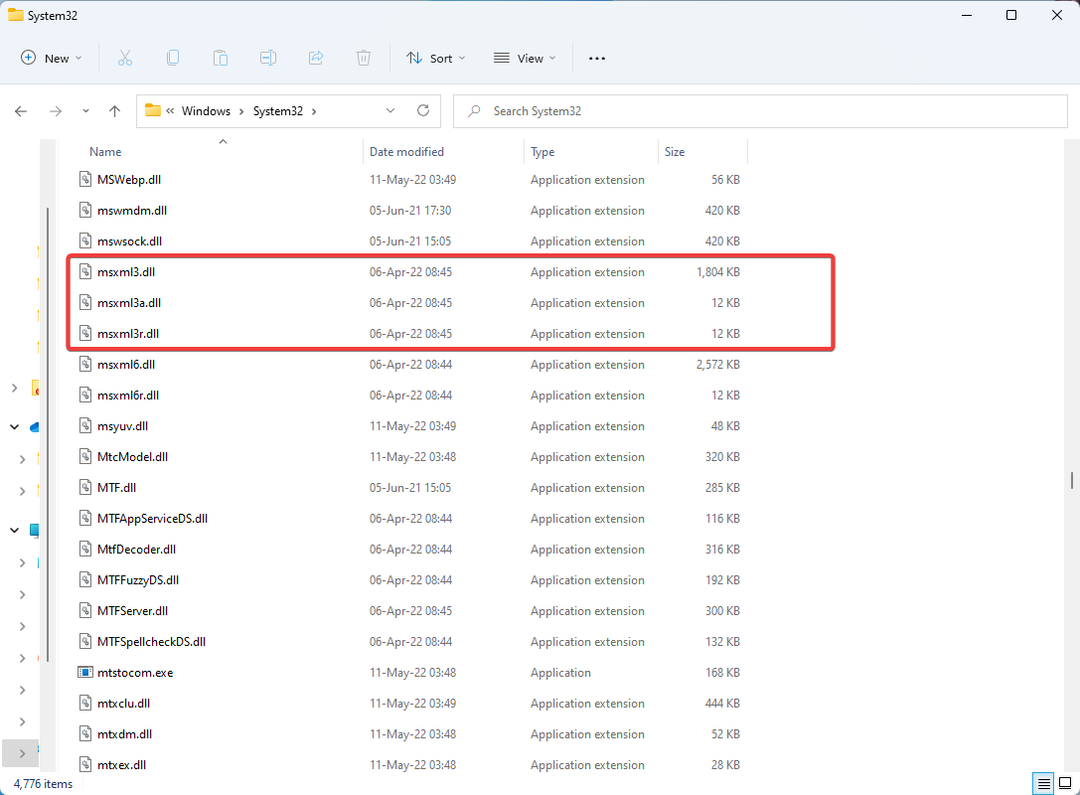
- Зареєструйте файли, натиснувши вікна + Р щоб відкрити бігти діалог.
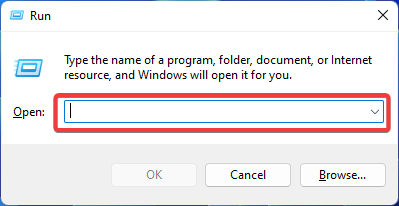
- Почніть із першого, ввівши наступне у відкритому полі та клацнувши в порядку:
REGSVR32 C:\WINDOWS\SYSTEM\MSXML.DLL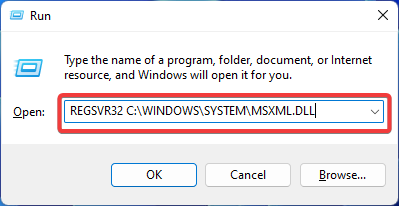
- Повторно зареєструйте другий файл, повторивши перші два кроки, але цього разу ввівши команду нижче, а потім клацнувши Введіть:
REGSVR32 C:\WINDOWS\SYSTEM\MSXML2.DLL - Повторіть процес для останнього файлу, ввівши цю команду та клацнувши Введіть:
REGSVR32 C:\WINDOWS\SYSTEM\MSXML3.DLL - Перезавантажте ПК.
Порада експерта:
СПОНСОРОВАНО
Деякі проблеми з ПК важко вирішити, особливо коли мова йде про відсутні або пошкоджені системні файли та сховища Windows.
Обов’язково використовуйте спеціальний інструмент, наприклад Фортект, який просканує та замінить ваші пошкоджені файли їх свіжими версіями зі свого репозиторію.
Шкідливе програмне забезпечення може заразити ваші DLL-файли та спричинити різноманітні помилки, зокрема цю. Щоб переконатися, що ваша система захищена від таких загроз, виконуйте регулярні перевірки за допомогою захисту від вірусів і загроз або надійну програму захисту від зловмисного програмного забезпечення.
3. Оновіть парсер Microsoft XML
- Перевірте, чи є у вас остання версія Парсер Microsoft XML шляхом відвідування Офіційний сайт Microsoft. Якщо ні, дотримуйтесь інструкцій, щоб оновити його.
- Перезавантажте ПК і перевірте, чи помилка зникла.
Помилка 0x8007045a пов’язана з основними службами XML Microsoft (MSXML). Якщо все працює правильно, MSXML автоматично встановлюється службою Windows Update.
Проблема може призвести до серйозних проблем з ПК, наприклад a синій екран або системні збої. Як правило, він з’являється на робочому столі, вказуючи на те, що вам потрібно перезавантажити. Тобто, якщо він ще не перезавантажився автоматично.
Якщо ви злякаєтеся і примусово перезавантажитеся, це може означати, що ви можете втратити важливі дані під час процесу. Не забувайте завжди створіть резервну копію важливих файлів!
- VCRuntime140_app.dll не знайдено або відсутній: як виправити
- Опція Fit Tile не працює? 3 способи виправити це
- Помилка виконання 481: недійсне зображення [виправити]
Вітаю! Це повинно допомогти вам позбутися неприємної помилки 0x8007045a ERROR_DLL_INIT_FAILED.
Якщо ви хочете бути в безпеці, ви повинні регулярно створити точки відновлення. Таким чином, якщо ви випадково спричините помилку, ви зможете повернутися до попереднього стану до проблеми.
У вас є запитання чи коментарі? Повідомте нас у розділі нижче:
Все ще виникають проблеми?
СПОНСОРОВАНО
Якщо наведені вище пропозиції не допомогли вирішити вашу проблему, ваш комп’ютер може мати серйозніші проблеми з Windows. Ми пропонуємо вибрати комплексне рішення, наприклад Фортект для ефективного вирішення проблем. Після встановлення просто натисніть Переглянути та виправити кнопку, а потім натисніть Почати ремонт.


